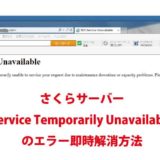日常から手放せないスマートフォン。
どんなに大切に使用していても、電池が消耗して減りが早くなったり、処理速度が遅くなって、いつかは機種変更のタイミングがやってきます。
そこで、面倒になってくるのがデータの引継ぎ。昔はお店で店員さんがやってくれましたが、最近は個人情報やデータ複雑化の流れで、データ移行はしてくれません。
現在たくさんの人が使用している「LINE」アプリですが、Androidでは、グーグルドライブを、iPhoneではiCloudを利用してトーク履歴を引き継げるようです。
今回はiPhoneからiPhoneへ履歴を引き継ぐよ。
やり方が難しそう、、諦めようかな。
手順はそんなに多くないですよ。
タップできる目次
機種変更してもトーク履歴が消えない方法があります。
新しい機種に変更すると、アプリデータは引き継げずに消えてしまう場合も多くあります。
ただ、今回は一定の条件を満たせば、新しい機種にしてもトーク履歴も引き継ぐことができるので紹介していきます。
また、正しい手順で行わない場合は、データが引き継げなくなってしまいますので、くれぐれも慎重に作業をしていきましょう。
※作業はバックアップの上、自己責任でおこなってください。
iCloudを使用するので、Apple IDとAppleのパスワードを確認。
LINEのトーク履歴の引き継ぎは、iCloudを使用して行います。したがって、上でも書きましたが旧機種もiPhoneである必要があります。
Androidなど、iCloudの使えない機種からiPhoneへの機種変更する場合、トーク履歴は引き継げませんのでご注意ください。
それでは、具体的な手順について記していきます。
Appleのパスワードはアプリをダウンロードする時のパスワードだね。
ひとつ大文字がはいるパスワードね。
分からない場合はメモなどを見直してみてくださいね。
旧機種でiCloudにログインし、iCloudドライブをONする。
旧機種でiCloudにログインします。
旧機種でログインには、Apple IDを使用します。iCloudにログインするときに使用するパスワードは、アプリをインストールする時に使用する、大文字が混じったパスワードです。
すでに、iCloudにログイン済みだった方は、iCloudドライブのタブがONになっているかだけ確認しましょう。
iCloudは、既にログインになっている場合も多いみたい。
気づかないうちにONになっていたわ。
ONになっていれば、ここの章は飛ばして大丈夫です。
旧機種でLINEアプリを開き、設定画面のトークを選ぶ。
iCloudログインが完了したら、LINEアプリを開きましょう。
右下に、設定アイコンがあるのでタップすると、さらに画面右上に設定マークが現れるのでタップします。
すると、画面中央に「トーク」という項目があるのでタップします。
トーク項目の一覧を見ていくと、「トークのバックアップ」という項目がありますので、タップしましょう。
あとは画面の指示に従って、青い文字で表示されている「今すぐバックアップ」をタップし、正常にバックアップできたことを確認しましょう。
バックアップが正常に完了すると、「トークのバックアップ」という項目の中に、バックアップ日時が表示されますので、正常にバックアップされているかを確認しておきましょう。
旧機種でLINEアプリを開き、メールアドレス登録も完了させておく。
LINEデータを引き継ぐには、LINEにメールアドレス登録も必要です。
もし、メールアドレス登録済みの場合でも、登録したLINEパスワードに自信がない場合は、再度「メールアドレス登録」から進み、パスワード変更をタップし、思っているパスワードで正しいかをチェックしておきましょう。
もし、何度やってもパスワードが一致しない場合「パスワードを忘れた」から進み、パスワードをリセットして、任意のパスワードに変更しておきましょう。
もし、新しいiPhoneでLINEを起動した後で、復元の直前にパスワードを忘れている事が判明した場合、データがうまく移行される保証がありません。
新機種側での作業・新しいiPhoneではソフトウェアアップデートから行う。
LINEのバックアップしたトーク履歴を引き継ぐには、最新OSである必要があります。
従って、何より先にソフトウェアアップデートを行いましょう。
アップデートが完了したら、旧機種と同じAppleIDでiCloudにログインします。ログインが完了したら、iCloudドライブがONになっているかを確認しましょう。
新機種側での作業・LINEをインストールして起動します。
ソフトウェアアップデートとiCloudログイン、iCloudドライブがONになっていることを確認できたら、準備万端です。
AppStoreから、LINEアプリをインストールしましょう。
インストールが完了したらタップして起動します。起動すると「新規」「ログイン」と出てくるので、「ログイン」をタップします。旧機種に登録した、メールアドレスとパスワードを入力します。最後に「トーク履歴を復元しますか?」と聞かれますので、「はい」を押して待ちましょう。
時間がたてば成功して、トーク履歴も新しいiPhoneに表示されるはずです。
もし、復元がうまくいかないときは?
もしトーク履歴の復元がうまくいかない場合でも、iCloudドライブの中にトーク履歴は残っていますので、安心してください。
新しいiPhoneにデータを戻せなかった時は、一度LINEをアンインストールすれば、再度復元にトライする事ができます。
ソフトウェアは最新かどうか、iCloudにログインできているか、などをチェックしうまく復元できるまで、何度でもトライしてみましょう。
新しいiPhoneでログインした時点で、旧機種のデータは見られなくなります。
LINEの仕様上、アカウントひとつにつき、スマホ一台でしか利用できません。
旧機種のラインは、「データがありません」と表記されるようになります。しかし、万が一、ラインだけは旧機種で使いたいという場合は、WI-FI環境さえあれば現実的には使用可能です。
なお、旧機種でトークのバックアップを取る前に、新機種でLINEにログインしてしまうと二度と復元できなくなってしまいますので、手順には十分に注意して進めていきましょう。
[amazonjs asin=”4295001511″ locale=”JP” title=”世界一やさしい LINE 最新版 (インプレスムック)”]